5 ترفند سریع من برای بهتر کردن راه کهکشان سامسونگ ساخته ام
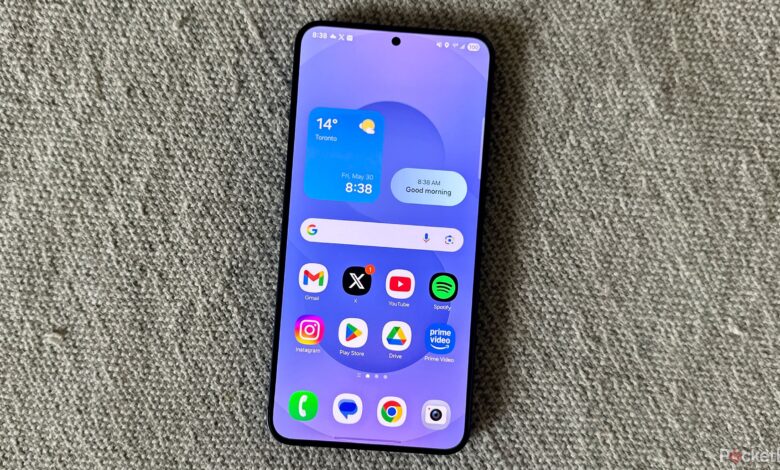
خلاصه
وضوح صفحه را در گلکسی سامسونگ خود در QHD+ (در صورت پشتیبانی) برای کیفیت مشاهده بهینه تنظیم کنید.
تنظیمات اطلاع رسانی صفحه قفل خود را تغییر دهید تا کارت ها نشان داده شود و نه نمادها.
هنگام تماشای نمایش ها و فیلم ها ، صدای Dolby Atmos را برای یک تجربه صوتی پیشرفته روشن کنید.
من استفاده کرده ام یک UI 7 در Galaxy S25+ برای چهار ماه گذشته ، و قطعاً به روزرسانی نرم افزار مورد علاقه من است که سامسونگ تاکنون منتشر کرده است. براق ، خوش تیپ است ، و معرفی می کند تنوع ویژگی های جدید که من از آن لذت می برم ، از جمله اکنون نوار و گزینه های سفارشی سازی ویجت جدید برای صفحه قفل و صفحه اصلی.
با این حال ، هنگامی که شما برای اولین بار از تلفن جدید سامسونگ استفاده می کنید ، برخی از تنظیمات فوق العاده مفید به طور شگفت آور بلافاصله فعال نمی شوند. این تنظیمات را می توان به راحتی روشن کرد تا تجربه شما را ارتقا بخشد ، و قطعاً ارزش کاوش را دارند. در اینجا پنج تنظیماتی که در S25 خود فعال کرده ام وجود دارد که تجربه من را با دستگاه به طور قابل توجهی بهبود بخشیده است ، که توصیه می کنم اگر قبلاً این کار را نکرده اید ، روشن کنید.
- مارک
-
سامسونگ
- سام
-
Snapdragon 8 نخبگان
- نمایش
-
6.7 اینچ
- قوچ
-
12 گیگابایت
- انباره
-
256 گیگابایت ، 512 گیگابایت
- باتری
-
4،900 میلی آمپر ساعت
S25+ کودک میانه از صفحات هوشمند پرچمدار سامسونگ برای سال 2025 ، دارای چیپست Elite Snapdragon 8 ، یک صفحه نمایش 6.7 اینچی و یک آرایه دوربین سه گانه است.

مربوط
3 دلیل من برای این تبلت جوهر Android E را تسلیم نمی کنم
من چند هفته گذشته از Boox Go Color 7 استفاده کرده ام و با چند نقص ناامیدکننده روبرو شده ام.
5
بالاترین وضوح صفحه را فعال کنید
از حداکثر کیفیت صفحه نمایش خود استفاده کنید
من به عنوان یک علاقه مندان به فناوری ، خجالت می کشم که اعتراف کنم که وقتی برای اولین بار S25+خود را گرفتم ، هیچ ایده ای نداشتم که تا یک ماه از استفاده از دستگاه در بهترین وضوح صفحه نمایش استفاده نمی کردم. این به سادگی از ذهنم عبور نکرده بود تا اینکه روزی از منوی تنظیمات جستجو کردم و فهمیدم که وضوح صفحه را به جای QHD+ (1440p) روی FHD+ (1080p) تنظیم کرده ام. در حالی که صفحه نمایش هنوز هم با FHD+ ON بسیار عالی به نظر می رسید ، برای تماشای فیلم و بازی کردن ، QHD+ بسیار بهتر به نظر می رسد ، و این نمایشگر را واقعاً زنده می کند.
تنظیم وضوح صفحه نمایش شما روی حداکثر کیفیت ، باتری را بیشتر تخلیه می کند ، اما ارزش تجارت را دارد. برای جلوگیری از انجام همان اشتباهی که من دارم ، به آنجا تنظیمات> نمایش> وضوح صفحه نمایش برای تنظیم صفحه نمایش خود به بهترین کیفیت ممکن. بعداً از من تشکر خواهید کرد اگر می دانید که باید یک روز از باتری استفاده کنید ، همیشه می توانید در هر زمان آن را به وضوح پایین برگردانید.
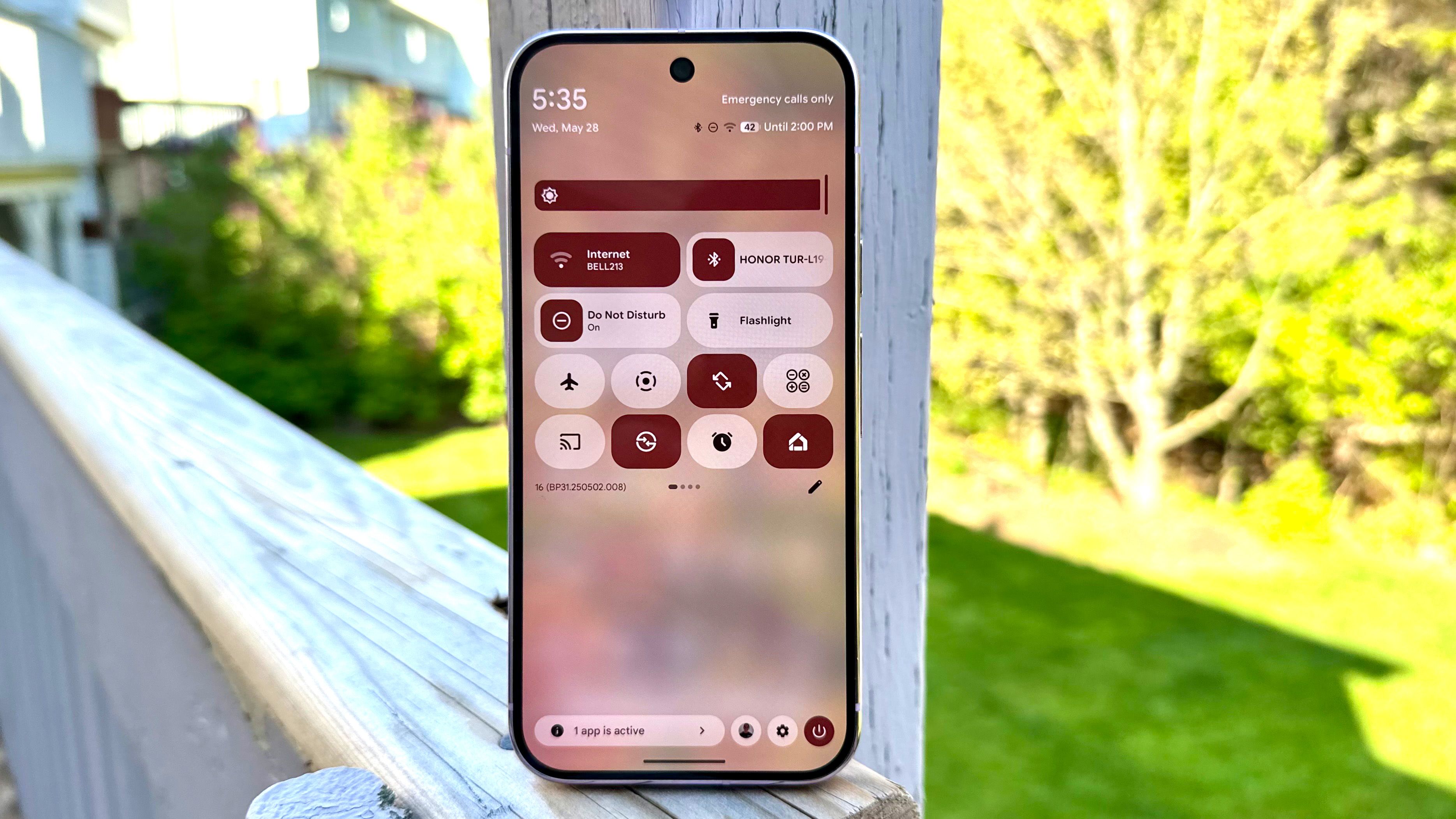
مربوط
5 تغییر بزرگ Android 16 UI که به اندازه کافی صحبت نمی شود
Google در حال ایجاد تغییرات جسورانه در Android 16 است ، اما من هنوز کاملاً فروخته نشده ام
4
نحوه عملکرد اعلان های صفحه قفل را تغییر دهید
پیام های خود را یک بار دیگر در صفحه قفل خود مشاهده کنید
یک مورد که من بلافاصله هنگام جابجایی به Galaxy S25+ به طور روزانه متوجه شدم این بود که به طور پیش فرض ، کارتهای اعلان در صفحه قفل ظاهر نمی شوند. از آیفون ، من عادت داشتم که پیام هایم را ببینم و اعلان هایم در صفحه قفل من ظاهر می شود و به من این امکان را می دهد که بدون نیاز به باز کردن قفل تلفن ، سریع آنها را بررسی کنم.
با استفاده از یک UI 7 ، اعلان ها به طور پیش فرض در گوشه بالا سمت چپ صفحه نمایش به عنوان نمادها نمایش داده می شوند ، نه اینکه جلو و وسط روی صفحه قفل به عنوان کارتهای جسورانه که به راحتی قابل خواندن هستند. برای تغییر این کار در دستگاه سامسونگ ، به تنظیمات> اعلان ها> اعلان های صفحه قفل> کارتبشر
اگر نمی خواهید اعلان های خاصی به دلایل حفظ حریم خصوصی در صفحه قفل خود ظاهر شوند ، می توانید با ضربه زدن ، کدام برنامه ها را در همان منو نشان می دهد. نشان دادن محتوا و انتخاب هر برنامه ای که نمی خواهید اعلان ها را در صفحه قفل نمایش دهید.

مربوط
این راه حل 6 دلاری ارزان قیمت درگاه USB تلفن من را از زباله ها نگه می دارد
آیا از لینت و آوار که درگاه USB-C تلفن خود را خفه می کنید خسته شده اید؟ من به این راه حل تکیه می کنم تا اتصال خود را در شرایط جدید و جدید نگه دارم.
3
صدای Dolby Atmos را روشن کنید
فیلم ها و نمایش ها بهتر به نظر می رسند
دستگاه های گلکسی سامسونگ برخی از بلندگوهای تلفنی برتر را در بازار ارائه می دهند. از زمان سری Galaxy S9 ، سامسونگ پشتیبانی Dolby Atmos را در دستگاه های خود گنجانده است ، اما به طرز حیرت انگیزی ، تمام این سالها بعد به طور پیش فرض خاموش می شود. در نتیجه ، اگر به موسیقی گوش می دهید یا یک فیلم را تماشا می کنید ، بهترین کیفیت صوتی ممکن را تجربه نمی کنید که می توانید از جعبه خارج شوید.
برای رفع این ، به تنظیمات> صداها و لرزش> کیفیت صدا و جلوه ها> Dolby Atmos و آن را تغییر دهید. همچنین چند گزینه برای سفارشی کردن تجربه گوش دادن خود با Dolby Atmos ، از جمله اتومبیل ، فیلم ، موسیقی و صدا مشاهده خواهید کرد. من ترجیح می دهم آن را در اتومبیل نگه دارم و به تلفن من اجازه می دهم تنظیمات Dolby Atmos را برای هر آنچه که به آنها گوش می دهم تنظیم کند ، خواه یک نمایش تلویزیونی باشد یا موسیقی. اگر می خواهید از آن برای تماشای فیلم و نمایش فقط استفاده کنید ، اما موسیقی نیست ، توصیه می کنم آن را در حالت فیلم تنظیم کنید.

مربوط
Dolby Atmos FlexConnect می تواند سینمای خانگی مدرن را دوباره اختراع کند
نگران نباشید – اگر از قبل تنظیمات فعلی خود را دوست دارید ، نیازی به ارتقاء ندارید.
2
روشن کردن همیشه روی نمایشگر (AOD)
نگاه کردن به تلفن خود را آسان تر کنید
بیشتر تلفن های هوشمند مدرن شامل یک تنظیم همیشه در معرض نمایش (AOD) هستند. اگر مثل من هستید و تلفن خود را به طور دوره ای در طول روز بررسی کنید تا به سرعت زمان را ببینید یا اعلان ها را بررسی کنید ، فعال کردن AOD راهی عالی برای بررسی دستگاه شما بدون نیاز به انتخاب و روشن کردن آن است. تلفن های کهکشان سامسونگ دارای نمایشگرهای بسیار کارآمد است و اگر نگران تأثیر آن بر عمر باتری هستید ، تنظیمات مفیدی وجود دارد که می توانید برای به حداقل رساندن اثر آن امکان پذیر باشید.
به طور پیش فرض ، AOD فعال است. با این حال ، تنظیم شده است که فقط ضربه بزنید ، به این معنی که برای فعال کردن آن باید روی صفحه خود ضربه بزنید. برای تغییر این ، بروید تنظیمات> صفحه قفل و AOD> همیشه در صفحه نمایش> چه موقع نمایشبشر گزینه های مختلفی را برای انتخاب پیدا خواهید کرد ، مانند Tap To Show ، Auto ، همیشه ، طبق برنامه ریزی و برای اعلان های جدید. من ترجیح می دهم آن را در حالت خودکار نگه دارم ، زیرا این بدان معنی است که تلفن من از ویژگی AOD استفاده می کند ، مگر اینکه تشخیص دهد که من می خوابم ، رو به پایین است ، یا بیش از پنج دقیقه در یک مکان تاریک بوده است.
مسلماً ، بزرگترین اشکال در فعال کردن AOD تأثیر بر عمر باتری است. با این حال ، روش های مؤثر برای به حداقل رساندن تأثیر آن وجود دارد. برای کمک به صرفه جویی در باتری ، تنظیمات “نمایشگر قفل صفحه قفل” را تغییر دهید. با این کار ، تصویر زمینه قفل صفحه قفل شما وقتی تلفن شما در حالت AOD قرار دارد ، آن را به یک پس زمینه سیاه باز می گرداند. اگر می دانید چه زمانی AOD فعال است ، مانند روز در محل کار اما نه در عصر ، می توانید زمان های خاصی را برای فعال کردن آن تعیین کنید ، در نتیجه تأثیر باتری را به حداقل می رساند.

مربوط
آیفون 17 Pro در حال شکل گیری است تا یک واحد مطلق باشد
یک واحد جدید آیفون 17 Pro Dummy از Majin Bu در X به ما نگاه دیگری می کند و به گوشی پرچمدار آینده اپل می پردازد و مانند یک مخزن ساخته شده است.
1
دکمه جانبی را سفارشی کنید
عملکرد طولانی و فشار آن را به دلخواه خود تغییر دهید
بیشتر تلفن های مدرن اندرویدی عملکرد دکمه پاور را اصلاح کرده اند و باعث می شوند بیشتر از یک دکمه پاور معمولی مانند یک دکمه جانبی رفتار کنند. اگرچه دکمه فیزیکی باقی مانده است ، بسیاری از آنها به دکمه های AI تبدیل شده اند که دیگر عملکردهای اصلی خود را برای خاموش کردن یا راه اندازی مجدد دستگاه با فشار طولانی ارائه نمی دهند. در این دوره از هوش مصنوعی ، فشار دادن و نگه داشتن دکمه پاور در اکثر تلفن های سامسونگ کهکشان ، جمینی ، دستیار هوش مصنوعی Google را فعال می کند.
اگر از استفاده از جمینی لذت می برید ، این یک قابلیت مفید است. با این حال ، اگر به دستیاران دیجیتال یا هوش مصنوعی اهمیتی نمی دهید ، می توانید دکمه جانبی را به هدف اصلی آن برگردانید: به شما امکان خاموش کردن یا راه اندازی مجدد تلفن خود را می دهد.
با پیمایش به تنظیمات> ویژگی های پیشرفته> دکمه جانبی> فشار طولانی، سامسونگ سه گزینه را ارائه می دهد: دستیار دیجیتال (جمینی) ، بیکسبی و منوی خاموش. می توانید گزینه مورد نظر خود را از اینجا انتخاب کنید.
در منوی دکمه جانبی ، یکی دیگر از ویژگی های مفید وجود دارد: امکان تغییر آنچه اتفاق می افتد هنگامی که دکمه جانبی دو برابر می شود. به طور پیش فرض ، تنظیم شده است که دوربین را باز کند ، اما می توانید آن را برای راه اندازی هر برنامه مورد نظر خود تغییر دهید. آیا می خواهید Doomscroll؟ می توانید آن را طوری تنظیم کنید که دکمه جانبی اینستاگرام یا X را باز کند. به دنبال راهی سریع برای روشن کردن چراغ قوه هستید؟ شما می توانید آن را برای انجام این کار تنظیم کنید. برنامه های بی شماری وجود دارد که می توانید بسته به ترجیح شخصی خود ، آن را به آن اختصاص دهید.

مربوط
4 دلیل من به جای یک عرشه بخار جدید سوئیچ 2 را می گیرم
رایانه های دستی دستی هنوز برای برخی از افراد بهترین هستند ، اما نادیده گرفتن قرعه کشی سوئیچ جدید دشوار است.






